這篇文章為大家帶來了docker中搭建本地私有倉庫的相關知識,其中包括使用registry映像建立私有倉庫以及檢查是否搭建成功等相關問題,希望對大家有幫助。

docker run -itd --restart always --name docker-hub -p 5000:5000 -v /opt/data/registry:/var/lib/registry registry
查看私有倉庫現在還沒有存放映像所以顯示為空
curl -XGET 127.0.0.1:5000/v2/image_name/tags/list
ifconfig | grep inet
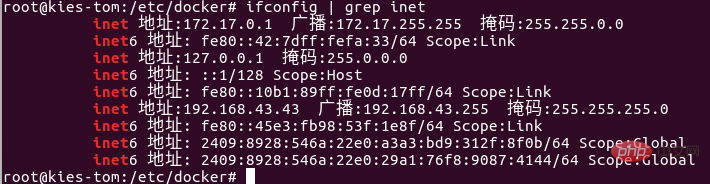
曉得了本機的ip為172.17.0.1
docker tag ubuntu:18.04 172.17.0.1:5000/test

2. push鏡像
docker push 172.17.0.1:5000/test
若出現
Get https://172.17.0.1:5000/v2/: http : server gave HTTP response to HTTPS client

不要慌張, 去更改一下機器配置(/etc/docker/daemon.json)就可以了, 首先避免手殘,先用cp備份一下
cp daemon.json daemon.json.bak
再更改daemon.json的內容
{"insecure-registries":["172.17.0.1:5000"]}insecure-registries的值為可迭代列表,可以自行新增ip:連接埠

# 記得更改為自己的ip與連接埠
systemctl restart docker
docker push 172.17.0.1:5000/test

docker rmi 172.17.0.1:5000/test #将原来push的镜像删掉,方便等会pull检验echo 'DOCKER_OPTS="--insecure-registry 172.17.0.1:5000/test' >> /etc/default/docker

service docker restart #重启服务docker pull 172.17.0.1:5000/test #pull下之前push的镜像
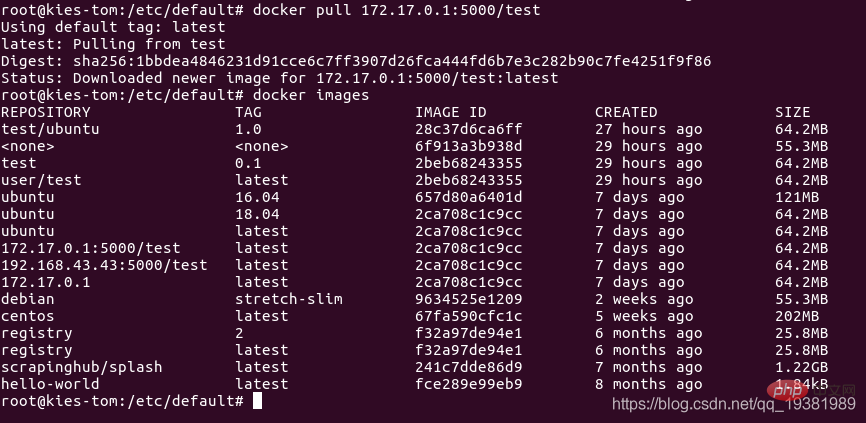 下載後可以將pull下的映像, 改一下名字, 方便以後呼叫.
下載後可以將pull下的映像, 改一下名字, 方便以後呼叫.
docker影片教學》
#
以上是Docker如何搭建本地私有倉庫(實例詳解)的詳細內容。更多資訊請關注PHP中文網其他相關文章!


